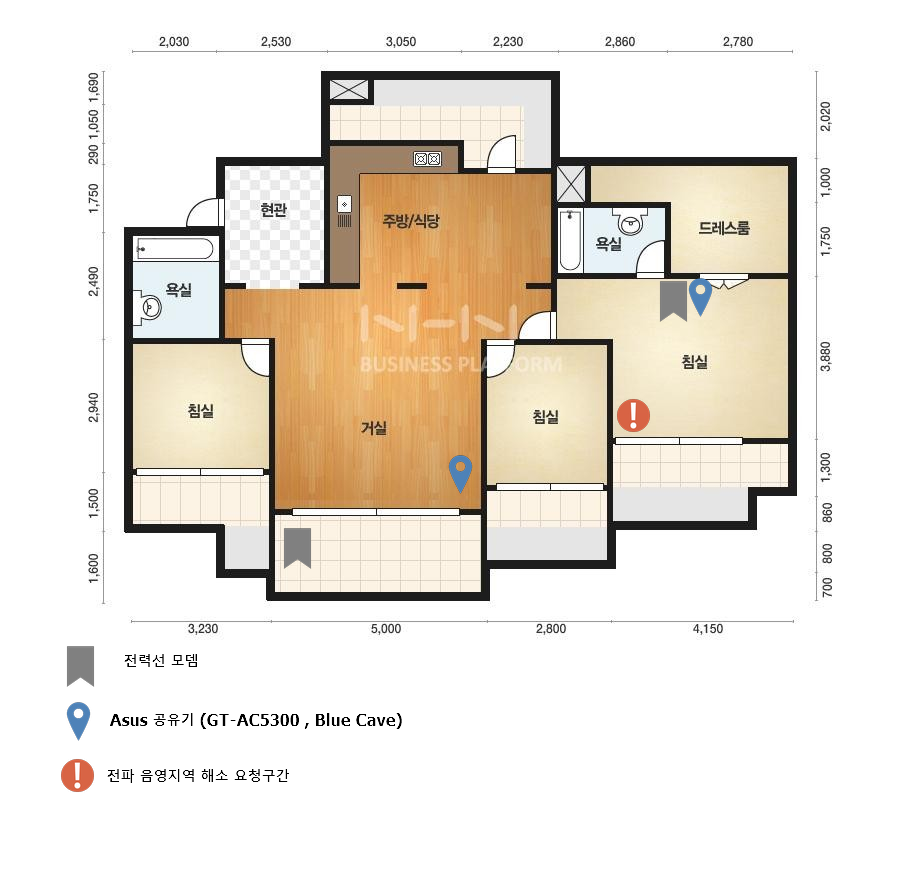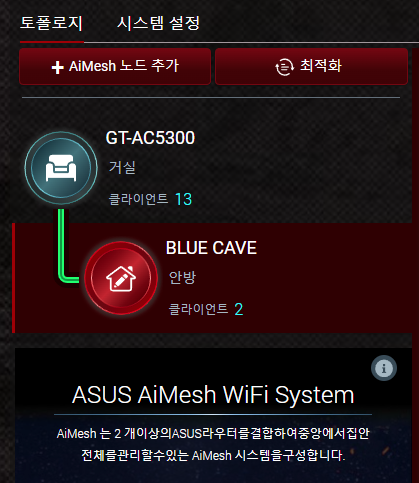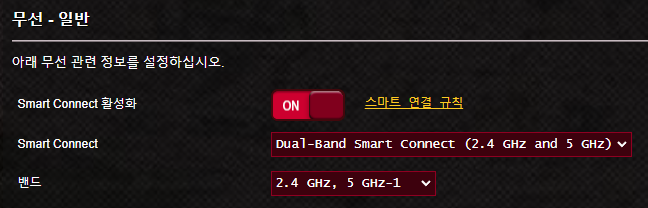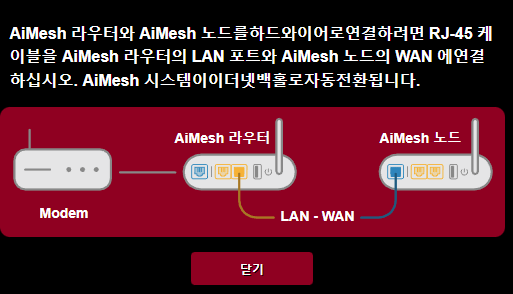블루케이브의 사용은 1차로 http://cromi.com/?p=1832 에서 처럼
하단에 발열이 집중되는것을 인지하고 거기에 usb로 팬을 추가했으나
아무래도 보기도 좀 그렇고 해서 좀 다듬자 하며 생각해낸것이
막내가 사용하다가 쌓여있는 레고 를 이용해서 거치대를 만들어 주는거..
첫번째 개선 기존팬은 회전 소음이 발생했음
두번째 부실하게 올려놓거나 또는 사이드에 붙여놔서
미관에 좋지 않음
레고로 하단의 팬을 않보이게 가리고 두번째 정상적으로 세워 놓는 것으로 확정

1차 적용 방법 (팬소음 많음 , 90도 돌린 상태라서 미관상 않 좋음)
2차 적용방법 (좀더 고사양 팬 사용으로 소음 감소 완료)
보기 않좋은 상태는 그대로… 하단에 있는건 3구 플러그 ㅡㅡ;; 

3.차 적용 레고 사용으로 처리
. 저소음 팬으로 소음 없고
. 레고로써 하단부위의 팬을 가림으로써 덜 지저분하게
4차 개선 사항 레고와 유격 부분을 조절을 통하여 전혀 흔들림없이 조절
고질적인 Down 증상 없고 소음도 없고 보기싫은 팬도 않보이고 굿~~